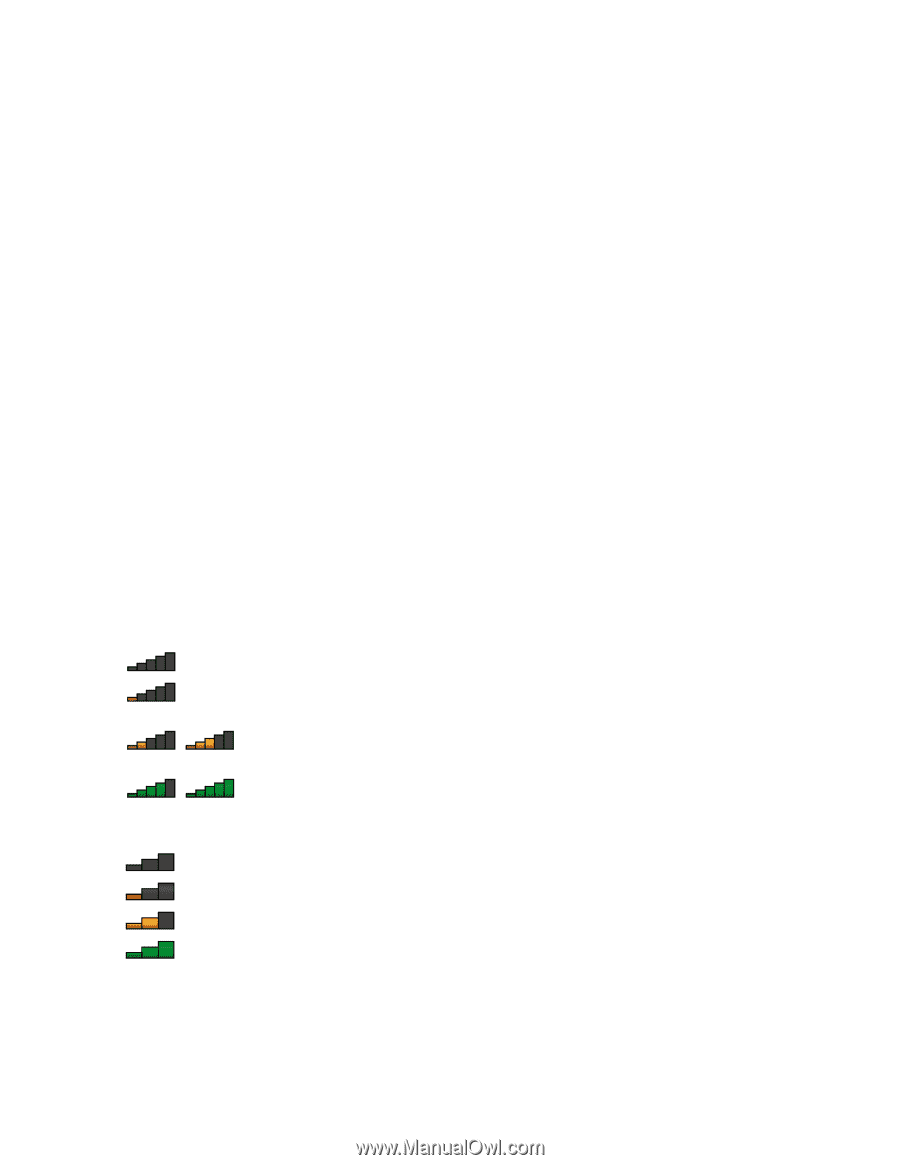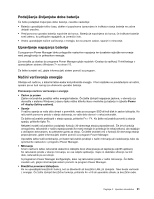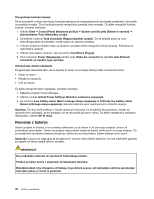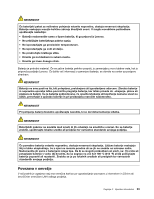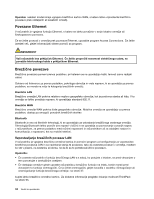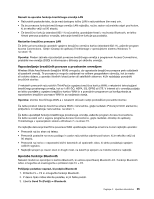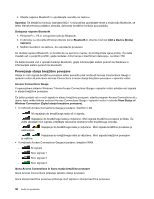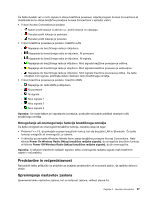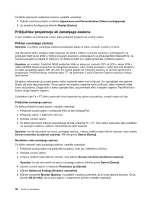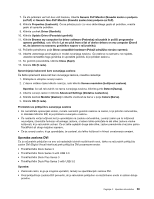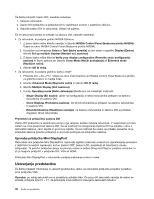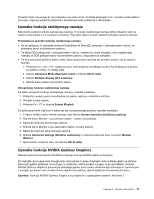Lenovo ThinkPad W530 (Slovenian) User Guide - Page 52
Preverjanje stanja brezžične povezave, Add a Device Dodaj
 |
View all Lenovo ThinkPad W530 manuals
Add to My Manuals
Save this manual to your list of manuals |
Page 52 highlights
4. Izberite napravo Bluetooth in upoštevajte navodila na zaslonu. Opomba: Če brezžično funkcijo (standard 802.11) računalnika uporabljate hkrati z možnostjo Bluetooth, se lahko hitrost prenosa podatkov zmanjša, delovanje brezžične funkcije pa poslabša. Dodajanje naprave Bluetooth 1. Pritisnite Fn + F5 in omogočite funkcijo Bluetooth. 2. V območju za obvestila Windows kliknite ikono Bluetooth in izberite možnost Add a Device (Dodaj napravo). 3. Sledite navodilom na zaslonu, da vzpostavite povezavo. Ko dodate napravo Bluetooth, jo dvokliknite na seznamu naprav, da konfigurirate njene profile. Če želite izvedeti več o podprtih profilih, glejte razdelek »Informacije o brezžičnem delovanju« na strani 159. Če želite izvedeti več o uporabi funkcije Bluetooth, glejte informacijski sistem pomoči za Windows in informacijski sistem pomoči za Bluetooth. Preverjanje stanja brezžične povezave Stanje in moč signala brezžične povezave lahko preverite prek možnosti Access Connections Gauge v opravilni vrstici ali prek ikone Access Connections in ikone stanja brezžične povezave v opravilni vrstici. Access Connections Gauge V operacijskem sistemu Windows 7 ikona Access Connections Gauge v opravilni vrstici prikaže moč signala in stanje brezžične povezave. Če želite izvedeti več o moči signala in stanju brezžične povezave, odprite program Access Connections ali z desno tipko miške kliknite možnost Access Connections Gauge v opravilni vrstici in izberite View Status of Wireless Connection (Ogled stanja brezžične povezave). • V možnosti Access Connections Gauge je podano: brezžični LAN - Ni napajanja do brezžičnega radia ali ni signala. - Napajanje do brezžičnega radia je vključeno. Moč signala brezžične povezave je šibka. Če želite izboljšati moč signala, približajte računalnik dostopni točki brezžičnega omrežja. zadovoljiva. Napajanje do brezžičnega radia je vključeno. Moč signala brezžične povezave je je odlična. Napajanje do brezžičnega radia je vključeno. Moč signala brezžične povezave • V možnosti Access Connections Gauge je podano: brezžični WAN - Ni signala - Nivo signala 1 - Nivo signala 2 - Nivo signala 3 Ikona Access Connections in ikona stanja brezžične povezave Ikona Access Connections prikazuje splošno stanje povezave. Ikona stanja brezžične povezave prikazuje moč signala in stanje brezžične povezave. 36 Vodič za uporabnika